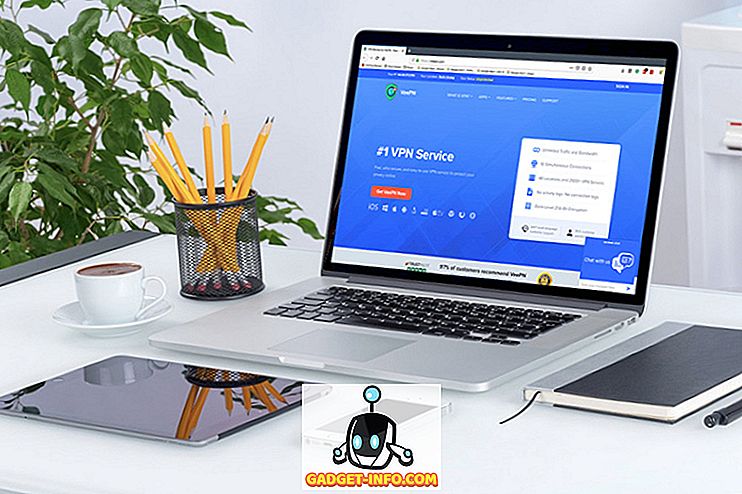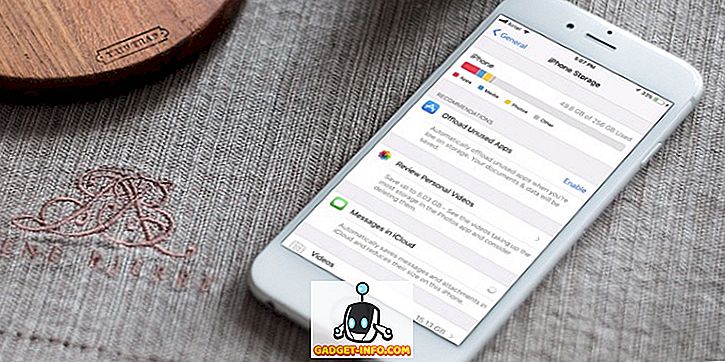Pirmasis „Android P“ kūrėjo peržiūra buvo pradėtas ir sukuria naujų funkcijų, kurios mums džiaugėsi. Štai kodėl liūdna žinoti, kad dauguma šiuo metu pasaulyje esančių „Android“ įrenginių niekada negaus „Android P“ naujinimo. Be to, „Android“, kaip operacinės sistemos, pritaikomumas leidžia mums pareikšti daugumą „Android P“ funkcijų į senesnius įrenginius. Šiame straipsnyje mes parodysime, kaip galite tai padaryti. Taigi, jei norite, kad „Android P“ įrenginiai būtų įrengti dabar, kaip tai padaryti galite:
Gaukite „Android P“ funkcijas savo prietaise
1. Įdiekite „Android P“ paleidimo priemonę
Vienas iš kosmetikos pakeitimų, susijusių su „Android P“, yra „Pixel Launcher“ pakeitimai. Dabar virtuali svyruojanti rodyklė dingo, puslapio indikatorius gyvena doko viduje, o dokas gavo naują permatomą perdangą . Be to, „Google“ paieškos juosta gavo naują mikrofono piktogramą. Jei norite visų šių funkcijų, tiesiog reikia atsisiųsti „Pixel Launcher“, eidami į šią „XDA“ nuorodą ir įdiegdami ją savo prietaise. Nepamirškite, kad reikės pašalinti bet kokį ankstesnį „Pixel“ paleidimo įrenginį, jei jis yra jūsų prietaise.

2. Gaukite „Android P“, pvz., Pranešimų skydelį ir nustatymų puslapį
„Android P“ paleidėjas, kurį ką tik įdiegėme, keičia bendrą paleidimo išvaizdą, tačiau nieko nedaro, kad naujasis „Android“ P pranešimo atspalvis arba „Nustatymų“ puslapis būtų atkurtas. Jei norite, turite naudoti teminį variklį „ Substratum“. Taip pat turėsite atsisiųsti ir įdiegti „Flux White Substratum“ temą ($ 1.49).

Įdiegę abi programas, galite įdiegti tris skirtingus metodus, kaip įdiegti temą savo prietaise. Pirmasis metodas tinka visiems, kurių įrenginio „Android“ versija yra žemiau „Android Oreo“ . Jiems tai gana paprastas procesas. Tiesiog paleiskite „Substratum“ programą ir ji automatiškai įkels „Flux“ temą. Bakstelėkite temos pavadinimą ir tada bakstelėkite parinktį Pasirinkti savo „Android“ versiją. Pasirinkę „Android“ versiją, įjunkite šalia jo esantį perjungiklį.

Kai tai atliksite, bakstelėkite slankiojo substrato mygtuką ir palieskite mygtuką Build & Enable . Tai užtruks minutę ar tiek, kad programa atliktų savo magiją. Kai tai bus atlikta, pamatysite, kad pranešimo skydelis su greito nustatymų meniu ir „Nustatymų“ programa atrodo kaip „Android“ P.

Kaip minėta pirmiau, minėti veiksmai veiks tik tiems „Android“ įrenginiams, kurie neveikia „Android Oreo“. Tačiau, jei jūsų įrenginys veikia „Android Oreo“, turite dvi parinktis . Galite naudoti įsišaknijimo metodą arba galite naudoti „Substratum“ programą „Andromeda“, kad leistumėte „Substratum“ paleisti įrenginyje be šaknies. Jau rašėme straipsnius apie abu šiuos metodus ir juos galite patikrinti paspaudę ant pridedamų nuorodų.

3. Paveikslėlio redaktorius kaip „Android“ P
„Android P“ taip pat atneša naują ekrano redaktorių, vadinamą „Markup“, kuris yra tikrai patogus, jei norite, kad prieš juos bendrinant greitai redaguotumėte arba komentuotumėte savo ekrano kopijas. Norėdami gauti šią funkciją „Android“ įrenginyje, jums reikia tik atsisiųsti ir įdiegti žymėjimo įrankį iš „XDA“ svetainės.

Įdiegę APK failą galėsite naudoti žymėjimo įrankį. Tiesiog nufotografuokite ir palieskite bendrinimo mygtuką, plečiant pranešimų juostą . Bendrinimo puslapyje pasirinkite žymėjimo programą ir galėsite redaguoti ir komentuoti savo ekrano kopiją.

4. Gauti apimties meniu, pvz., „Android“ P
Kaip dabar galite, „Android“ P atneša naują „Volume“ meniu, kaip ir „Power“ meniu, kuris buvo pristatytas „Android Oreo“ „Pixel 2“. Garso meniu leidžia jums lengvai valdyti žiniasklaidos apimtis ir leidžia įdėti telefoną į žiedą, vibraciją arba nutildyti. Norėdami gauti „Android P“ tomo meniu, tiesiog įdiekite šį APK failą iš „XDA Labs“.

Kai tai padarysite, paleiskite programą ir suteikite jam visus reikalingus leidimus . Be to, nepamirškite, kad programa negalės įjungti garsumo meniu, kai paspausite garsumo mygtuką. Vietoj to, pranešimo skydelyje bus sukurta patvari juosta, iš kurios galėsite paliesti įvairias piktogramas, pvz., Skambėjimo signalą, signalą ir laikmeną, kad galėtumėte pasiekti šių parinkčių meniu.

5. Gaukite „Android“ „P“ paveikslėlius
Kaip ir kiekvienas naujas „Android“ versijos atnaujinimas, „Android P“ taip pat atneša daug naujų tapetų. Jei norite, kad jie visi būtų jūsų prietaise, galite tiesiog eiti ir atsisiųsti iš čia.

6. Gaukite „Android P“ melodijas
„Android P“ taip pat pateikia naujų melodijų toną. Jei tikrai norite, kad jūsų telefonas imituotų „Android“ P, neturėtumėte sustoti prie vaizdo elementų, bet taip pat pakeisti telefono garso elementus. Taigi, atsisiųskite visus naujus skambėjimo signalus, aliarmus, pranešimo garsus ir kitus garsus, kurie ateina su „Android P“.
7. „Android P“ visada rodomas
„Android P“ taip pat atneša nedidelį atnaujinimo funkciją „Visada įjungta“. Dabar, kartu su laiku ir pranešimu, „Android“ P režimu „visada įjungtas“ taip pat bus rodomas akumuliatoriaus procentas, kuris yra labai patogi funkcija, jei manęs klausiate. Kad pirmiausia gautumėte šią funkciją, atsisiųskite ir įdiekite programą „Visada į AMOLED - BETA“ (nemokamai) iš „Play Store“. Dabar paleiskite programą ir suteikite visus reikiamus leidimus.

Dabar esate programos pagrindiniame puslapyje. Čia galite tinkinti rodomus dalykus. Jei norite įjungti baterijos procentą, pirmiausia bakstelėkite parinktį Tinkinti laikrodžio paviršių, tada bakstelėkite Baterijos indikatorius .

Čia pasirinkite parinktį Flat Style arba Default Style. Dabar jūsų išmanusis telefonas parodys jūsų baterijos procentą lygiai taip pat, kaip ir „Android“ P. Vienintelis skirtumas yra tas, kad „Android P“ baterijos procentas rodomas ekrano apačioje, o tuo pačiu jis bus rodomas viduryje. ekranas.

8. Gaukite „Android“ „P Notch“ emuliatorių
„Google“ supranta, kad „Android“ originalūs gamintojai naudojasi „Google“ P atnaujinimu, todėl „Google“ pateikia integruotą įkrovos emuliatorių, kuris padeda kūrėjams pritaikyti savo programas pagal griovelį. Tačiau neturite laukti „Android P“, kad jūsų telefone būtų gautas išmanusis emuliatorius . Galite tiesiog atsisiųsti „ XOutOf10“ programą (nemokamai) iš „Play“ parduotuvės ir tai padaryti dabar.

Atsisiuntę ir įdiegę programą, viskas, ką jums reikia padaryti, yra paleisti ir palieskite mygtuką Pradėti . Kai tai padarysite, jūsų telefonas pradės imituoti „Android“ įrenginio „iPhone X“ griovelį.

Jei norite, taip pat galite pakeisti pjūvio dydį. Norėdami tai padaryti, pirmiausia bakstelėkite mygtuką Stop, kad pašalintumėte pjūvį, tada palieskite mygtuką Keisti DPI, kad jį redaguotumėte. Redagavus DIP, palieskite pradžios mygtuką, kad imituotumėte pjūvį.

Mėgaukitės „Android P“ funkcijomis „Android“ įrenginyje
Naudokite šiuos veiksmus, kad galėtumėte mėgautis „Android P“ funkcijomis dabar savo prietaise. Įdiegę visas funkcijas, praneškite mums, kuris iš jų yra jūsų mėgstamiausias. Be to, mes atnaujinsime straipsnį, kad pridėtume daugiau „Android“ P funkcijų, kai tik radome būdų, kaip juos įgalinti senesnėse „Android“ įrenginiuose, todėl patikrinkite straipsnį taip, kad nepraleistumėte šių funkcijų.